Раздел Desktop
В разделе Desktop (Рабочий стол) центра управления сосредоточены средства управления внешним видом и поведением рабочего стола, в том числе цветом и узором фона, экранными заставками и темой.
Чтобы задать свойства фона, выделите в левой части окна центра управления подраздел Background (Фон) раздела Desktop. Справа появится апплет Desktop Background (Фон рабочего стола), показанный выше на рис. 10.2.
Здесь можно задать один из трех возможных вариантов фона рабочего стола.
- A desktop wallpaper (Узор). Можно установить фон с узором, щелкнув на кнопке Browse (Обзор) и выбрав нужный узор из списка. Элемент этого узора располагается в центре рабочего стола, после чего его можно размножить или увеличить до размеров стола. Можно использовать опцию Embossed Logo, чтобы поместить на экран логотип Red Hat.
- A single solid color (Сплошной). Выберите позицию Solid (Сплошной) из списка Color (Цвет), а затем выберите Primary Color (Исходный цвет), чтобы открыть окно выбора цвета Pick A Color (рис. 10.3).
- A two-color gradient (Двухцветный градиентный фон). Выберите позицию Horizontal (По горизонтали) или Vertical (По вертикали) Gradient из списка Color, а затем выберите первичный Primary и вторичный Secondary цвет. Цвет фона рабочего стола будет плавно меняться слева направо или сверху вниз от первичного ко вторичному цвету.
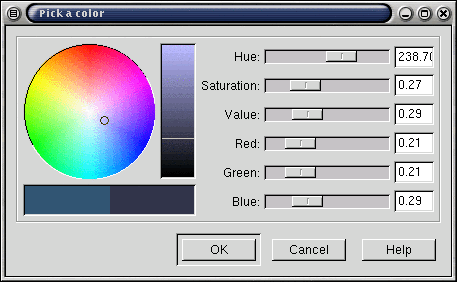
Рис. 10.3. Окно выбора цвета
Установив нужные параметры, подтвердите изменения щелчком на ОК.
Для задания параметров панели управления, выберите элемент Panel в категории Desktop центра управления GNOME Control Center. В правой части окна GNOME Control Center, появится конфигурационный апплет Panel (рис. 10.4).
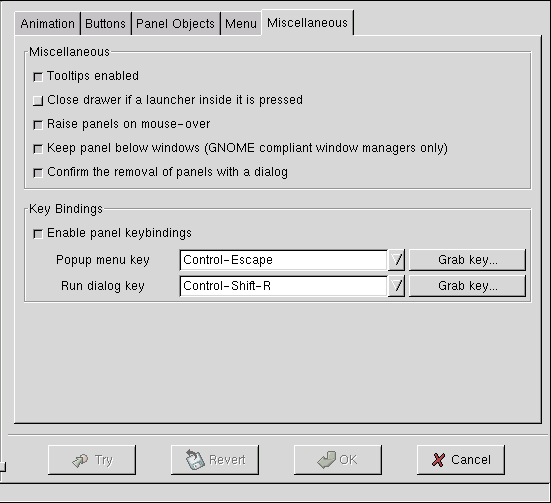
Рис. 10.4. Конфигурирование панели управления
